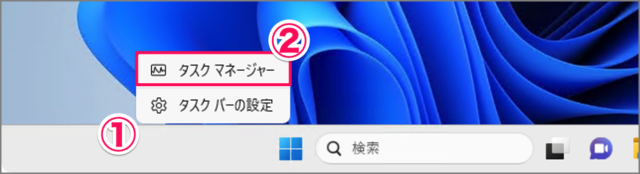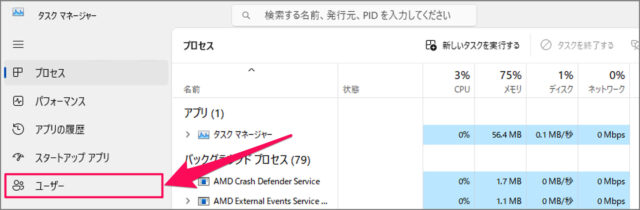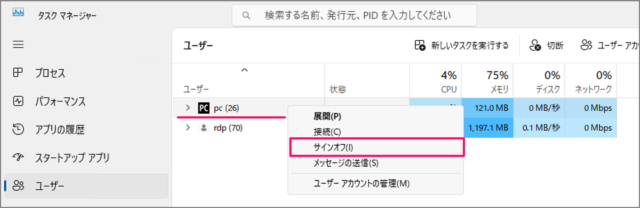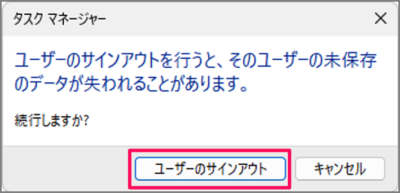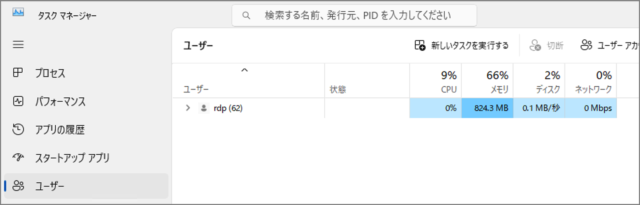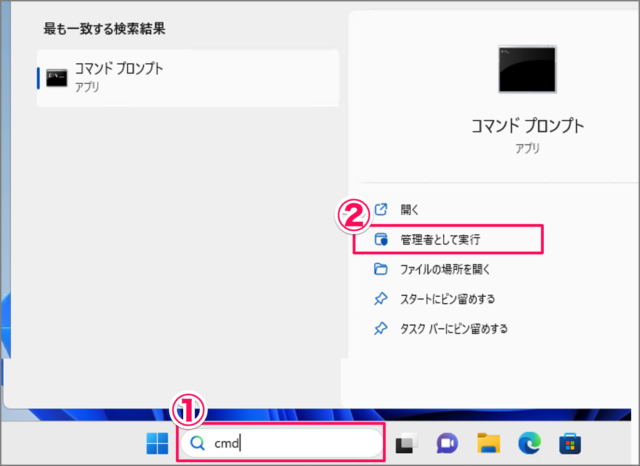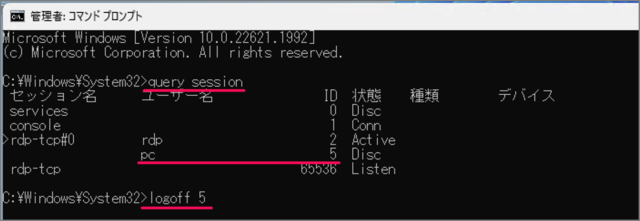目次
Windows 11 で、他のユーザーをサインアウトする方法を紹介します。
Windows 11 では、複数のアカウントで同時にサインインすることができます。他のユーザーがサインアウトし忘れた場合に管理者権限を持つユーザーであればそのユーザーを強制的にサインアウトさせることができます。
ここでは [タスクマネージャー] [コマンド] を使って、他のユーザーをサインアウトさせる方法をみていきます。
他のユーザーをサインアウトする方法は?
Windows 11 で、他のユーザーをサインアウトする方法は次の手順です。
-
[タスクマネージャー] を起動する
- [タスクバー] を右クリックし
- [タスクマネージャー] を選択しましょう。
-
[ユーザー] を選択する
タスクマネージャーです。左メニューの [ユーザー] を選択します。 -
他のユーザーをサインアウトする
[ユーザー] を右クリックし、[サインオフ] を選択しましょう。
[ユーザーのサインアウト] をクリックしましょう。 -
サインアウト完了!
これで他のユーザーをサインアウトすることができました。
これで Windows 11 で、他のユーザーをサインアウトする方法の解説は終了です。
コマンドを使用する場合
コマンドを使用して、他のユーザーをサインアウトする方法です。
検索ボックスに [cmd] と入力し、[管理者として実行] をクリックしましょう。
コマンドプロンプトが起動したら、次のコマンドで [ユーザーID] を確認しましょう。
query session[ユーザーID] を確認したら、次のコマンドで他のユーザーをサインアウトしましょう。
logoff 番号
関連リソース
Windows 11 ユーザーアカウント
- Windows 11 Microsoftアカウントの作成・追加する
- Windows 11 Microsoftアカウントに切り替える
- Windows 11 ローカルアカウントを作成・追加する
- Windows 11 ローカルアカウントに切り替える
- Windows 11 ユーザーアカウントを切り替える
- Windows 11 ユーザーアカウントを削除する
- Windows 11 ユーザーアカウントを一時的に無効にする
- Windows 11 ユーザーアカウントの種類を変更する(管理者/標準ユーザー)
- Windows 11 ユーザーアカウントの種類を確認する(管理者/標準ユーザー)
- Windows 11 ユーザーアカウントの名前を変更する
- Windows 11 ユーザーアカウントの画像を変更する
- Windows 11 ユーザーフォルダー名を変更する
- Windows 11 Administratorを有効/無効にする
- Windows 11 他のユーザーをサインアウトする(強制的に)